Excel怎么插入批注,怎么添加图片填充效果
有很多朋友不懂得该款EXCEL的软件有关教程,那么神奇下载软件教程频道编辑给各位玩家奉上Excel怎么插入批注,怎么添加图片填充效果内容,希望可以对大家有所帮助哦,一起来了解一下吧!
本例主要介绍如何在Excel中插入批注并给批注加上图片填充。
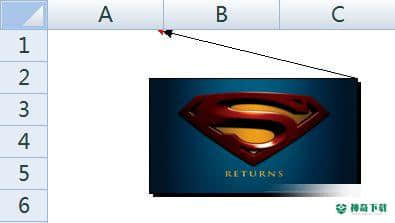
工具/原料
<p>Excel</p>
操作步骤:
首先,选中任意单元格,鼠标右键,选择【插入批注】。
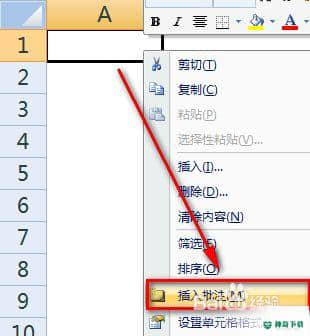
插入批注后,再次点击鼠标右键,选择【显示/隐藏批注】将批注显示出来。
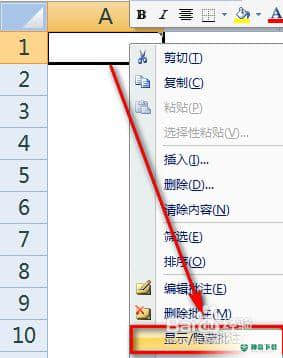
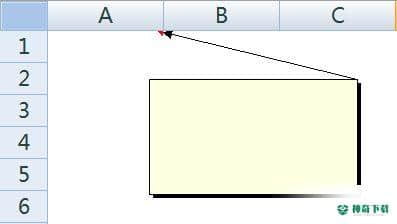
选中批注,鼠标右键,选择【设置批注格式】。
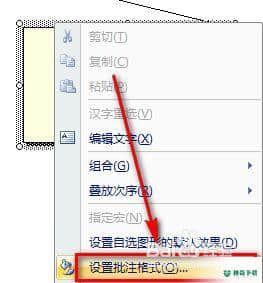
按照下图,依次选择【颜色与线条】-【颜色】-【填充效果】。
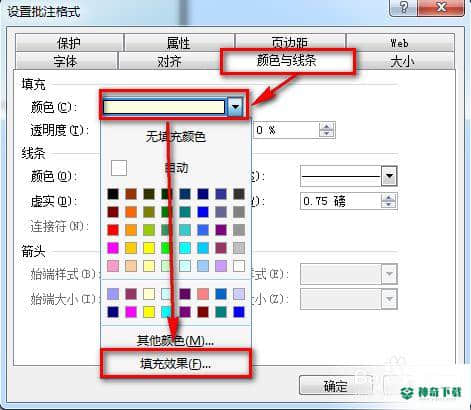
选择【图片】选项卡,并点击【选择图片】按钮浏览图片。
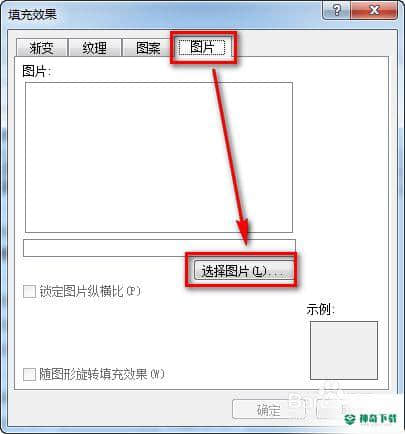
浏览并选择要插入的图片,然后点击【插入】按钮。
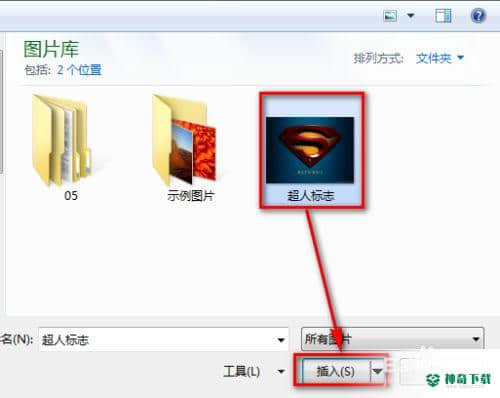
返回批注设置界面,依次点击【确定】按钮即可。
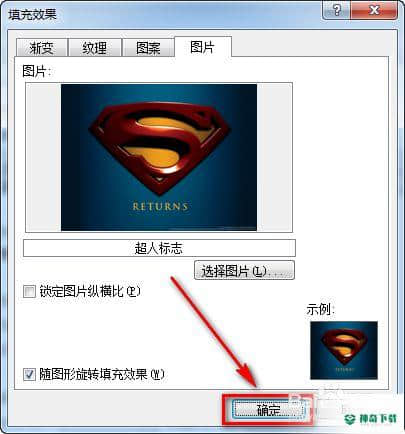
最终插入后的完成效果如下图所示:
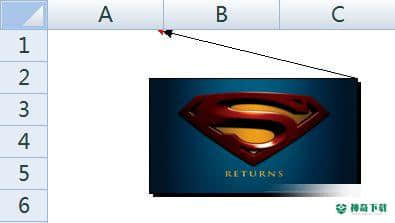
上面的内容就是关于《Excel怎么插入批注,怎么添加图片填充效果》软件教程资讯全部了,希望能够帮到正在学习EXCEL的朋友!想要了解更多EXCEL软件内容,记得收藏我们神奇下载!
相关文章
Excel2010创建迷你图(excel2010迷你图创建在哪里)
excel打印如何使用自定義的紙張(EXCEL如何自定义公式)
近期热门










